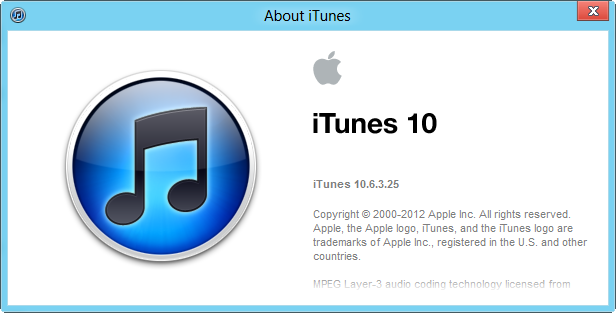إخواني ألأعزاء، ها نحن اليوم سنبداء بموضوع آخر ومهم وهو طريقة وضع عداد الزوار في مدونة بلوقر. طبعا الدرس بسيط
جدا ما يحتاج الى تركيز كبيرولكن انا هنا قمت بشرح الطريقة بالنص والصور
بشكل مطول وذلك للاخوة زوار المدونة المبتدئين في اعدادت واضافات مدونات
بلوجر. طبعا اهمية العداد ووضعة في المدونة هي انه يوضح لك عدد الزوار
الذين زارو مدونتك من يوم افتتاحها الى اللحظة الاخيرة وكم عدد الصفحات
التي تم زيارتها عن طريق زوار مدونتك ، كم عدد الزوار في هذا اليوم ، كم
عدد الزوار المتواجدون الان ( مباشرة ).
طبعاً العداد الذي سوف نشرح طريقة تركيبة يتكون من اربع مكونات كالتالي :
1 - اجمالي عدد صفحات التي تم زيارتها - total page visits
2 - اجمالي عدد الزوار الذين زارو مدونتك من تاريخ اضافة العداد - total visitors
3 - اجمالي عدد الزوار هذا اليوم - visitors today
4 - عدد الزوار المتواجدون الان - online visitors
مثال عن العداد انظر الصورة التالية :
واليكم شرح خطوات اضافة نموذج هذا العداد او غيره من النماذج في هذا الموقع :
الخطوة الاولى : قم بزيارة هذا الموقع ( www.histats.com ) ثم قم بالضغط على تسجيل Register من قائمة الموقع فوق ، بعدها ستفتح لك صفحة قم بتعبئة الحقول التي فيها . انظر الصورة رقم 1 :

الخطوة الثانية : بعد الضغط على زر استمرار continues تضهر لنا صفحة اخرى قم باختيار اي مجموعة من مجموعات نماذج العدادت التي ترغبها ثم اضغط على رابط المجموعة . كما هو موضح في الصورة التالية :
الخطوة الثالثة : بعد الضغط على رابط المجموعة التي رغبتها تفتح لنا صفحة فيها اشكال واللوان مختلفة قم باختيار النموذج او الشكل الذي تحبه بالضغط تحته مباشرة ثم اضغط على زر استمرار continues . كما هو موضح في الصورة التالية :

الخطوة الرابعة : بعد اختيارك شكل العداد المناسب والضغط على استمرار تفتح صفحة اخرى تريد منك ترتيب عناصر مكونات عدادك في خمسة حقول ولكن هنا نتحدث عن عداد ذو اربعة حقول ، اذاً رتب الحقول الاربعة فقط واضغط على زر استمرار continues والخامس دعه على ماهو عليه . كما هو موضح في الصورة التالية :

الخطوة الخامسة : في هذه الخطوة وبعد الضغط على زر استمرار في الخطوة الرابعة ، تفتح لنا صفحة يوجد فيها كود العداد في مربع نص واسفل مربع نص الكود يوجد شكل العداد الذي اخترته وفيها البينات التي قد عبيتها في بداية الخطوة الاولى . قم بنسخ كود العداد و وضعه في مدونتك او موقعك . انظر الصورة التالية :

طريقة وضع اواضافة كود العداد او اي كود آخر في العمود الجانبي للمدونة ( sidebar ) :
1 - افتح لوحة تحكم مدونتك ثم اذهب الى ( تخطيط ) ثم الى ( عناصر الصفحة ) ثم اضغط ( اضافة اداة ) . كما هو موضح في الصورة التالية :

2 - بعد الضغط على اضافة اداة من لوحة التحكم تظهر لنا قائمة صغيرة ( قائمة ادوات بلوجر ) نختار من هذه القائمة الاداة هذه ( HTML /javascript ) نضغط عليها بعدها تفتح لنا تهيئة هذه الاداة نقوم بوضع عنوان لهذا النموذج ليكن مثلا ( احصائيات المدونة ) ثم نقوم بنسخ الكود من الموقع الذي اشتركنا فيه ولصقة في مربع النص الموجود تحت ( اسم النموذج ) ثم نضغط على زر حفظ . واليكم الصورة تغنيك عن الشرح بالخالص :



واخيراً نقوم بالضغط على زر حفظ الموجود فوق في لوحة التحكم .
نتيجة شرحنا للموضوع هذا هي انظر للصورة التالية :






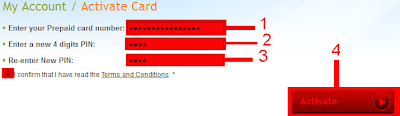








 تصنيف :
تصنيف :